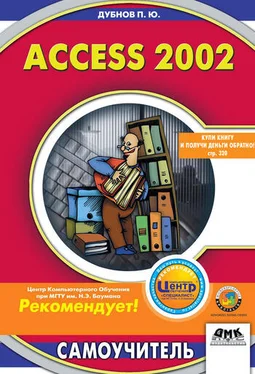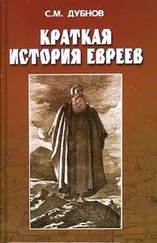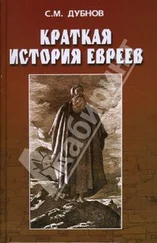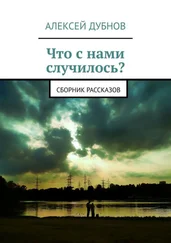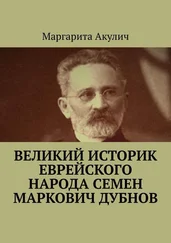Однако, объяснив этот печальный факт, вы не избавились от необходимости исправить положение. Чтобы сделать это, воспользуйтесь операцией замены-вставки. Сначала выделите столбец Дата ЧЭС,щелкнув кнопкой мыши по его имени. Теперь в меню Access 2002 откройте таблицу Fiie1в режиме конструктора (см. рис. 7.8). Активизируйте меню Правкаи выберите Найти.Можно, не входя в меню, просто применить комбинацию клавиш Ctrl+F.В результате на экране появится окно Поиск и замена(рис. 7.9).
Рис. 7.9
Теперь откройте вкладку Заменаи установите следующие значения полей:
• Образец– /2093 (часть поля в столбце, которая подлежит замене);
• Заменить на– /1994 (год, устанавливаемый в порядке замены);
• Совпадение(данная опция задается стрелкой прокрутки);
• Просмотр– Все. Задается стрелкой прокрутки.
После этого следует щелкнуть по кнопке Заменить все.Затем повторить описанную процедуру для столбца Дата сообщения.В ходе операции поиска-замены по всем полям этих двух столбцов значение года – 2093 – будет заменено на 1994. Итоговый вид таблицы после внесенных исправлений представлен на рис. 7.10.
Рис. 7.10
Но и это еще не все. Если сравнить сообщение о ЧЭС, полученное из исходной базы данных в среде Clarion, и его изображение после конвертации в Access 2002, то можно обнаружить одно различие, свойственное всем записям. Состоит оно в том, что в новой базе данных даты всех событий сдвинуты на один день вперед по сравнению с исходной базой данных. Если, согласно информации в исходной базе данных, авария на магистральном трубопроводе произошла 23.03.95, то в новой БД этому событию соответствует другая дата – 24.03.95. В чем тут дело? Детальная проверка объясняет причину такого сдвига во времени: в разных СУБД заложены разные установки насчет того, как представлять дату 29.02 в високосном году. Это и проявляется при преобразовании базы данных. Там за несколько лет накапливаются большие массивы информации, и в каждом високосном году 29 февраля происходит своеобразная «мутация»: в преобразованных записях все даты отличаются от исходных на +1 день. Через 4 года сдвиг увеличивается еще на 1 день, и т. д. Как видите, здесь необходима корректировка, и осуществить ее технически несложно; потребуются лишь внимательность и методичность. Просто сравните выбранные вами контрольные записи в исходной БД с их отображением в новой, итоговой базе данных и определите границы подмассива с конкретным значением сдвига (например, + 1). Теперь исправьте данные этого подмассива с помощью операции поиска-замены так, как было показано выше. Сортировка записей
И наконец, последняя операция: таблицу базы данных желательно, хотя и не обязательно, отсортировать. Операция сортировки записей в Access 2002 очень проста. В окне конструктора (см. рис. 7.10) выделите тот столбец, по которому требуется сортировать записи. Сама сортировка производится с помощью одной из двух кнопок:
или
Посредством первой из них вы располагаете записи по возрастанию: для цифровых символов – от 0 до 9, для текстовых – от A до Z. Вторая кнопка, соответственно, используется для сортировки записей по убыванию. Щелкните по одной из кнопок.
Теперь оглянемся назад и посмотрим, что уже сделано и что еще предстоит выполнить.
Вы преобразовали и импортировали в Access 2002 один файл (Fiie1) базы данных БД ЧЭСиз СУБД, созданной в среде Clarion. Но, во-первых, вы импортировали только часть информации (данные лишь за один год), а в БД ЧЭСнакоплены записи с 1990 года. Во-вторых, в БД ЧЭСесть еще несколько словарных файлов, которые тоже нужно перенести в новую базу.
Что касается первой части вопроса, то можно, конечно, пополнить базу данных новыми записями точно так же, как данными одного года. Впрочем, для осуществления этой типовой операции вполне достаточно обычного SQL-запроса на присоединение, о чем будет рассказано в главе 11. (Правда, вам все равно придется заниматься устранением временного сдвига.)
Импорт словарных файлов производится так же, как перемещение файла File1. Поскольку файлы подобного типа не содержат полей даты и времени, никаких дополнительных проблем здесь не возникает.
В завершение работы надо привести базу данных в привычный вид. Ограничения на длину имени поля практически отсутствуют, поэтому дайте всем полям в файлах русскоязычные названия. Вы уже начали делать это немного раньше – в разделе «Поля даты и времени» – с помощью поля Имя поляконструктора таблиц. В своем заключительном варианте таблица Fiie1представлена на рис. 7.11, а окно базы данных – на рис. 7.12.
Читать дальше
Конец ознакомительного отрывка
Купить книгу